Kaip pridėti kelias "Google" paskyras "Google" namuose

" "Google" pagrindinis puslapis yra bendrai naudojamas įrenginys, kurį gali naudoti visi namuose. Dabar "Google" pagaliau leido jai atpažinti skirtingus žmones ir pateikti asmeninę informaciją visiems, naudojantiems "Google" paskyras. Štai, kaip jį nustatyti.
" Google "namų daugiakryptė funkcija yra sukurta taip, kad galėtumėte dirbti kuo mažiau. Jis naudoja balso mokymą, kad sužinotų, ką jūsų balsas skamba. Tada jis gali pateikti jums tinkintą informaciją, kai sakote, kad tokie dalykai kaip "pasakykite man apie mano dieną" arba "kas yra mano apsipirkimo sąraše?" Galite pridėti iki šešių žmonių viename "Google" namuose, todėl kiekvienas jūsų šeimos narys gali bendrinti vieną įrenginį .
Daugialypės terpės nustatymas iš pagrindinio telefono
Norėdami jį nustatyti, atidarykite "Google" namų programą ir viršutiniame dešiniajame kampe palieskite įrenginių piktogramą.
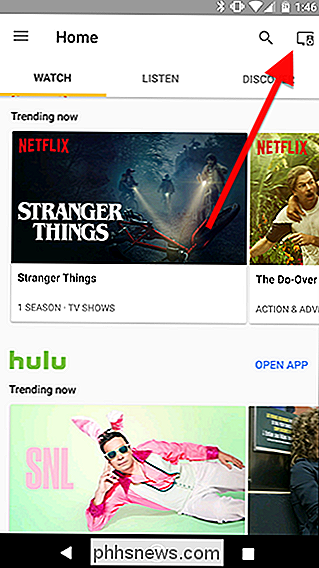
Slinkite, kad sąraše surasite "Google" namus. prietaisų. Bakstelėkite mėlyną reklamjuostę, kurioje rašoma, kad "Multi-user is now available."
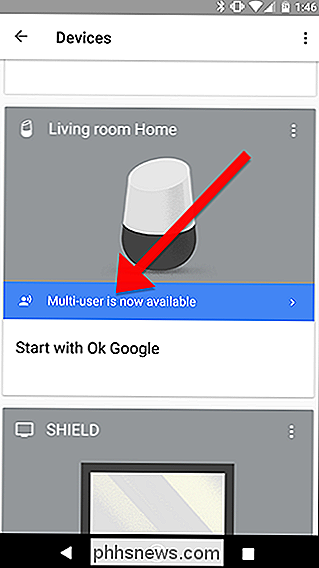
Jei dar to nepadarėte, "Google" pradės procesą, kad sužinotų, kaip atpažinti jūsų balsą. Įsitikinkite, kad esate toje pačioje patalpoje kaip ir "Google" namuose, ir kad tai yra tyliai, todėl "Google" gali įrašyti jūsų balsą.
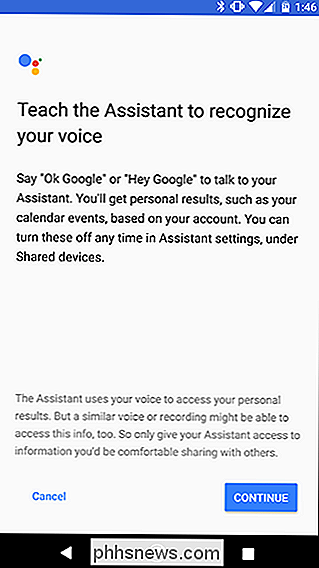
"Google" paprašys jums pakalbėti "Gerai," "Google" ir "Ei," "Google" keletą kartų mokytis. savo balso modelius. Vėliau galėsite persikvalifikuoti "Google", jei pastebėsite, kad ateityje jūsų balsas taip pat nebus aptiktas.
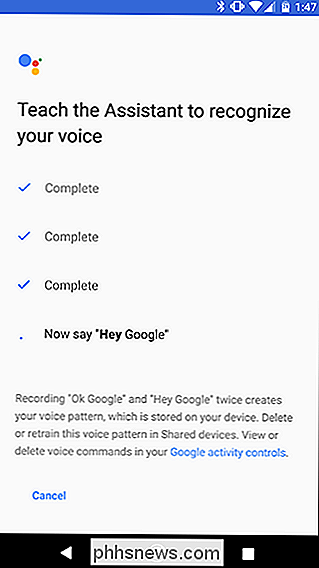
Kai "Google" namuose bus atliktas atnaujinimas, pamatysite pavyzdinį komandų sąrašą, kurį galėsite naudoti, kuris bus pritaikytas pagal kas kalba. Pavyzdžiui, galite pasakyti "Gerai" Google, koks mano vardas? ", O" Google "jums pasakys, kas, jūsų manymu, yra. Tai yra gera komanda išbandyti, kai pridedate naujų naudotojų, kad "Google" tinkamai identifikuotų visus namus. Palieskite Tęsti, jei norite pereiti.
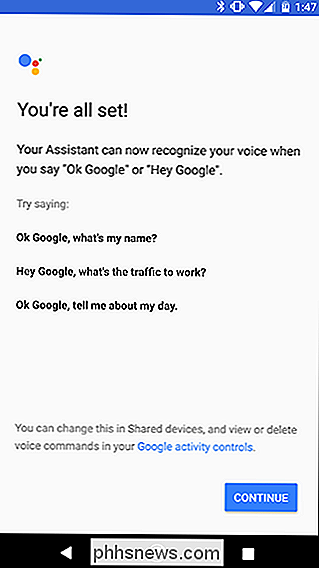
Kai baigsite, "Google" pasiūlys pakviesti kitus daryti tą patį. Bakstelėkite mėlyną mygtuką "Pakviesti" ir atsiųskite nuorodą į savo šeimos narius ar kambariobuves su pasirinkta komunikacijos programa. Jie bus paprašyti įdiegti "Google" namų programą ir vaikščioti tais pačiais veiksmais, kuriuos ką tik padarėte.

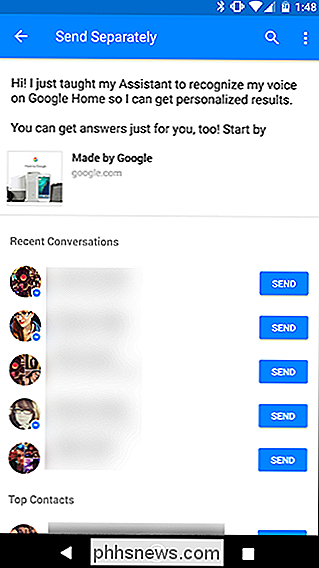
Daugkartinio naudotojo nustatymas iš kito telefono
Dėl kokios nors priežasties mygtukas "Daugialypis vartotojas yra prieinamas" pasirodys visiems. Tokiu atveju turėsite nustatyti daugybę naudotojų iš asmens telefono, kurį norite pridėti prie "Google" namų.
Norėdami tai padaryti, įjunkite "Home" programą šiame telefone įvesties. Iš ten bakstelėkite Įrenginių mygtukas viršuje dešinėje, tada suraskite "Google" namų, kurį norite pridėti.
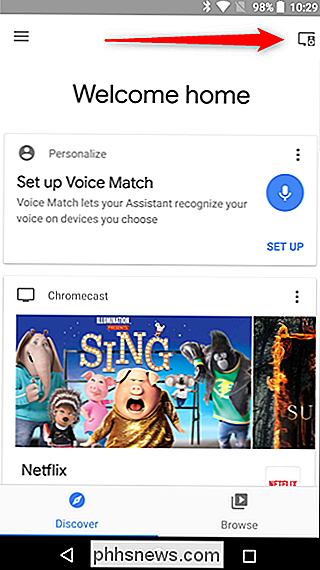
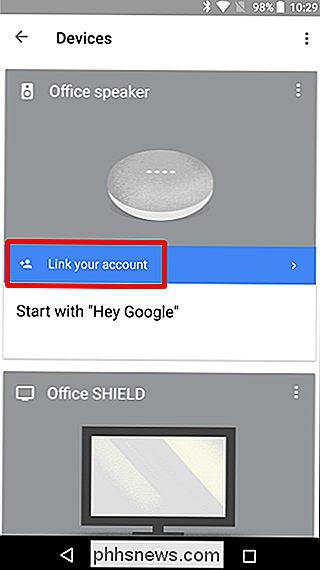
Bus paleista ekranas balsu, kuriame bus paprašyta pasakyti "OK Google" ir "Hey Google". Kai tai padarysite , baigėte.
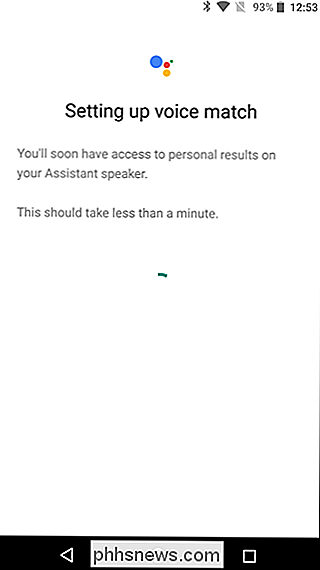
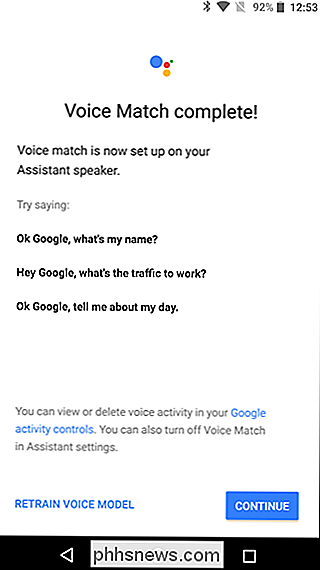
Idealiu atveju tai turėtų reikšti, kad niekas negalės gauti informacijos iš jūsų paskyros, nebent jie gali imituoti jūsų balsą. Nors aš patvirtinu, bandydamas, kad "Google" atpažins jūsų balso įrašą, kad aktyvuotų komandas. Dauguma iš jūsų greičiausiai nebus tokia paranojujė apie jūsų šeimą, bandančią pasiekti jūsų paskyros informaciją, tačiau vis tiek verta žinoti apie tai. "Google" neleidžia "Google" namuose pasiekti daug privačios informacijos, kurią "Google Assistant" gali pasiekti kitais įrenginiais, pvz., Skaityti jūsų el. Paštą, skaityti priminimus ar kurti kalendoriaus įvykius. Tačiau tai yra žingsnis link visa apimančios "Google" namų patirties visai šeimai.

Kaip iš naujo paleisti "Chrome" sparčiuoju spragtelėjimu, naudojant "Bookmark
Chrome" iš tikrųjų nereikia dažnai paleisti iš naujo. Tačiau jei dėl kokios nors priežasties norite iš naujo paleisti "Chrome", nenusidarant ir vėl atidarius ją rankiniu būdu - tai trunka keletą paspaudimų - greitas ir paprastas būdas iš naujo paleisti naršyklę naudodami žymę. SUSIJĘS: Raskite paslėptą Savybės "Chrome" vidiniame "Chrome": // Puslapiai "Chrome" turi keletą naudingų vidinių puslapių, kuriuose yra visų rūšių paslėptų nustatymų.

"Google" objektyvas padėjėjuje dabar galite pasirinkti tekstą "Kaip tai padaryti"
"Google" objektyvas buvo itin populiarus "Google I / O 2017", ir mes pagaliau pradėjome matyti kai kuriuos geriausius funkcijos pradeda ištrūkti. Šiandien jis gavo galimybę identifikuoti ir pasirinkti tekstą iš to, ką jis mato per jūsų išmaniųjų telefonų fotoaparatą, ir tada pateikti rezultatus pagal tą tekstą.



